Dashlane помогает вам управлять своими паролями, помогая вам создать надежный пароль со всеми комбинациями букв, цифр и специальных символов, которые затрудняют декодирование ботами. Dashlane также предоставляет больше услуг, помимо управления вашими паролями.
Но если вы думаете, что по какой-то причине вы закончили с этим приложением, вы можете удалить Dashlane на Mac с помощью этого руководства.
Обратите внимание, что не все приложения на вашем Mac обеспечивают одинаковый процесс удаления, для некоторых требуется углубленный метод удаления. полностью удалить приложения на Mac, так что лучше проверьте остальную часть этого поста.
Часть № 1: Что такое Dashlane?Часть № 2: Как удалить Dashlane на Mac с помощью программы удаления приложенийЧасть № 3: Как вручную удалить Dashlane на MacРезюме
Часть № 1: Что такое Dashlane?
Dashlane — это менеджер паролей и программное обеспечение для цифрового кошелька. Он позволяет вам получать доступ к данным в любом месте и без проблем синхронизировать пароли. Вы можете получить Dashlane на macOS, Windows, Android и iOS.
Он также управляет вашими платежными реквизитами, идентификаторами и заметками на ваших устройствах. Как только вы используете Dashlane, он автоматически заполняет ваши пароли каждый раз, когда вы входите в систему, и даже вводит ваши личные данные и платежные реквизиты, чтобы вы могли сэкономить время и усилия.
Dashlane — это программное обеспечение на основе подписки со следующим уровнем планов:
- Индивидуальная премия за 4.99 доллара.
- Команда за 5 долларов.
- Семейная премия за 7.49 долларов.
- И Бизнес за 8 долларов.
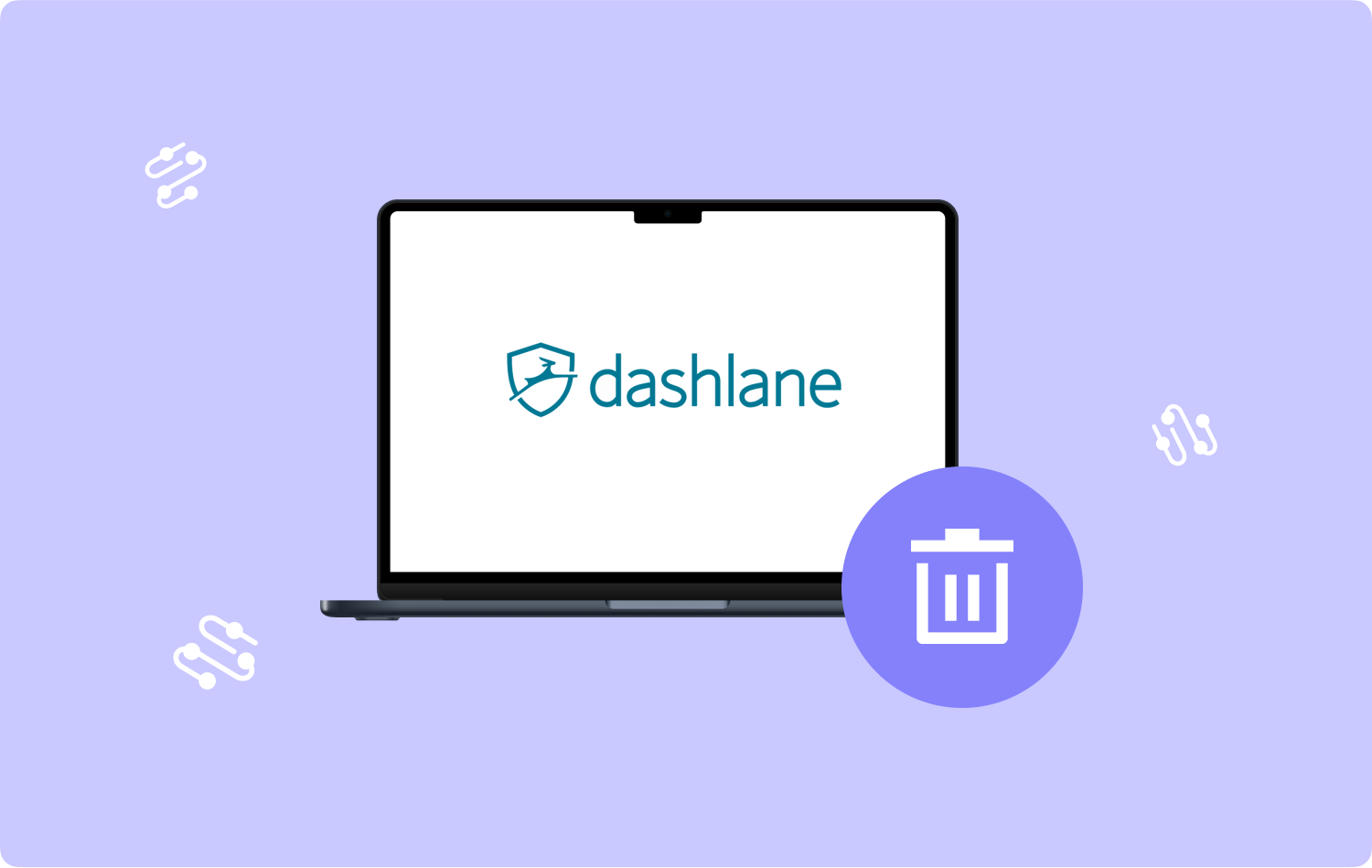
Часть № 2: Как удалить Dashlane на Mac с помощью программы удаления приложений
Dashlane — популярное программное обеспечение, поэтому неудивительно, что многие пользователи полагаются на это приложение для управления своими учетными записями. Однако, если вы предпочитаете использовать другое приложение для управления паролями, отличное от этого инструмента, вы можете удалить Dashlane на Mac полностью с помощью программы удаления приложений.
TechyCub Mac Cleaner — это полное программное обеспечение для очистки с различными полезными модулями, включая программу удаления приложений. Он эффективно сканирует вашу систему на наличие всех установленных программ, а также всех компонентов, таких как служебные файлы каждого программного обеспечения.
Mac Cleaner
Быстро сканируйте свой Mac и легко удаляйте ненужные файлы.
Проверьте основное состояние вашего Mac, включая использование диска, состояние процессора, использование памяти и т. д.
Ускорьте свой Mac простым нажатием кнопки.
Бесплатная загрузка
Вы можете удалить все программы и связанные с ними файлы одним щелчком мыши. Вот как:
- Скачайте и установите TechyCub Mac Cleaner на вашем Mac.
- Запустить программу.
- Выберите Деинсталлятор приложений из меню слева.
- Нажмите Сканировать .
- После завершения сканирования прокрутите и найдите Dashlane в результатах поиска. Вы можете просмотреть все приложения, неиспользованные и остатки.
- Установите флажок рядом с Dashlane.
- Нажмите Чистка и ждать.

Полное удаление Dashlane на вашем Mac занимает всего несколько минут. Помимо удаления приложений, вы также можете использовать TechyCub Mac Cleaner для оптимизации вашего компьютера путем удаления ненужных файлов, дубликатов, расширений и многого другого.
Часть № 3: Как вручную удалить Dashlane на Mac
Если вы предпочитаете удалять Dashlane на Mac обычным способом, вы можете сделать это, убедившись, что все связанные файлы и папки также удалены. Удаление этого приложения вручную может занять некоторое время и может оказаться сложной задачей, поэтому внимательно выполните следующие действия:
- Запустите папку «Приложения» на вашем Mac. Нажмите FinderИ выберите Приложения.
- Найдите Дашлейн.
- Щелкните правой кнопкой мыши и выберите Переместить в корзину.
- Вы также можете перетащить значок Dashlane в корзину на доке.
- Затем щелкните правой кнопкой мыши корзину.
- Выберите Очистить корзину.
- Откройте папку с библиотекой. Нажмите Finder и Go, Нажмите Перейти в папку.
- Enter ~ / Library /.
- См. Следующее:
- /Библиотека.
- /Библиотека/Кэши.
- /Библиотека/Настройки.
- /Библиотека/Поддержка приложений.
- /Библиотека/LaunchAgents.
- /Библиотека/LaunchDaemons.
- /Библиотека/PreferencePanes.
- /Библиотека/Элементы запуска.
- Найдите Dashlane в этих папках выше и удалите все связанные файлы, щелкнув правой кнопкой мыши и выбрав Переместить в корзину из вариантов.
- пустой ваша корзина.
- Наконец, перейдите на страницу удаления учетной записи Dashlane, чтобы полностью удалить свою учетную запись.
- Заполните все необходимые данные и отправьте.
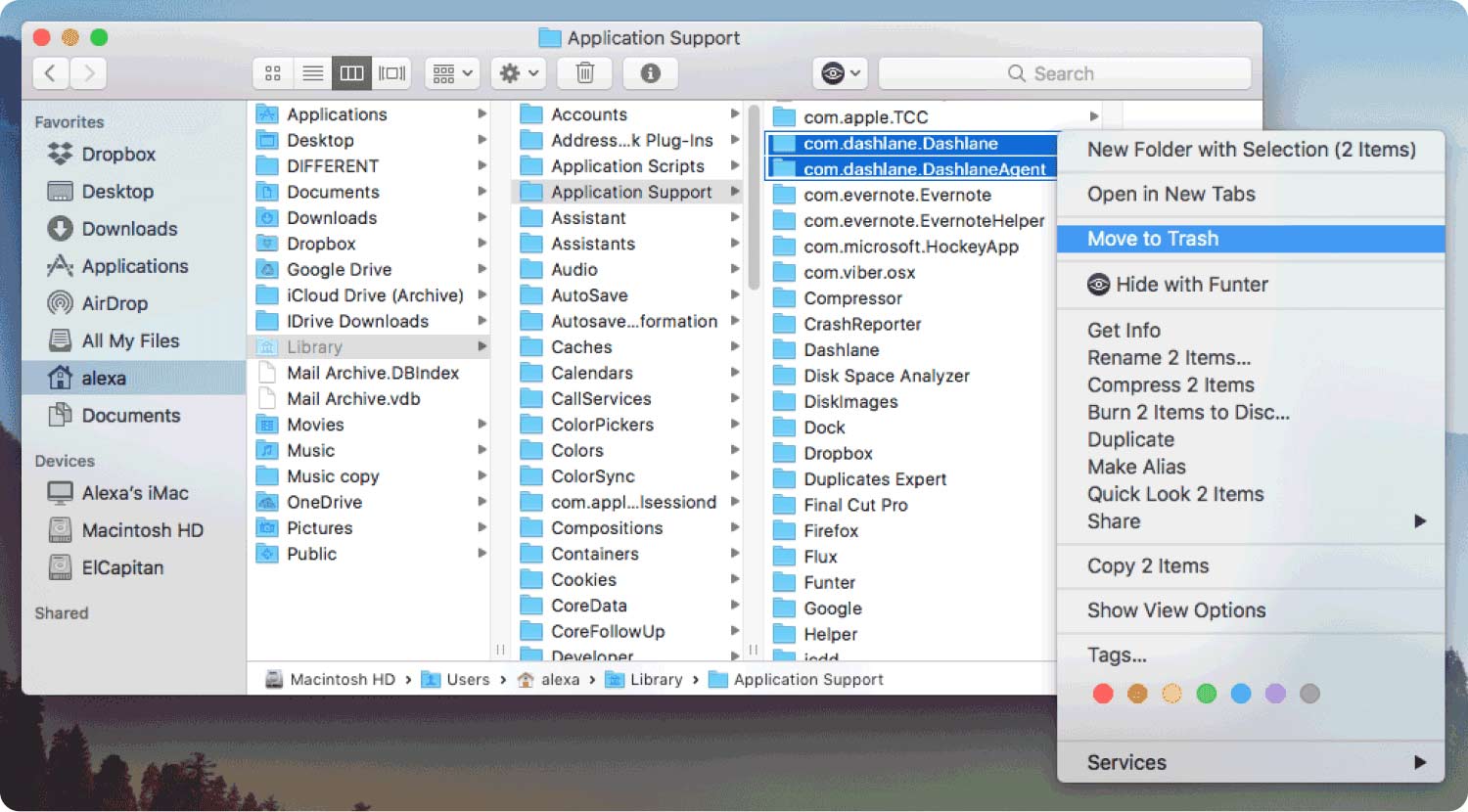
2.1 Удаление Dashlane через встроенный деинсталлятор
Большинство приложений для Mac поставляются со встроенным деинсталлятором. Вы можете использовать эту функцию для удаления Dashlane на Mac вместе с соответствующими компонентами.
- Найдите Установочный файл Dashlane.
- Дважды щелкните, чтобы открыть.
- Выберите программу удаления, дважды щелкнув ее для запуска.
- Обратитесь к экранному руководству, чтобы полностью удалить приложение.
2.2 Удаление расширения браузера Dashlane
Если вы добавили расширение браузера Dashlane, вам также необходимо удалить его, чтобы полностью избавиться от этого приложения. Выполните следующие действия:
Dashlane для Safari — Наследие
- Откройте Safari.
- Перейдите на Настройки.
- Выберите Расширения меню.
- Снимите флажок Dashlane для Safari — Legacy во всплывающем окне.
- Нажмите Удалить.

Новый Dashlane для Safari
- Запустите Safari.
- Откройте Настройки.
- Выберите Расширения меню.
- Найдите и снимите флажок Дашлейн.
- Выберите Удалить.
В Google Chrome
- Щелкните правой кнопкой мыши расширение D значок на панели инструментов вашего браузера.
- Выберите Удалить из Chrome.
- Или вы можете перейти на страницу управления расширениями. Нажмите на 3-пунктирная линия и Другие инструменты и нажмите Расширения.
- Выберите Удалить кнопка для расширения Dashlane.
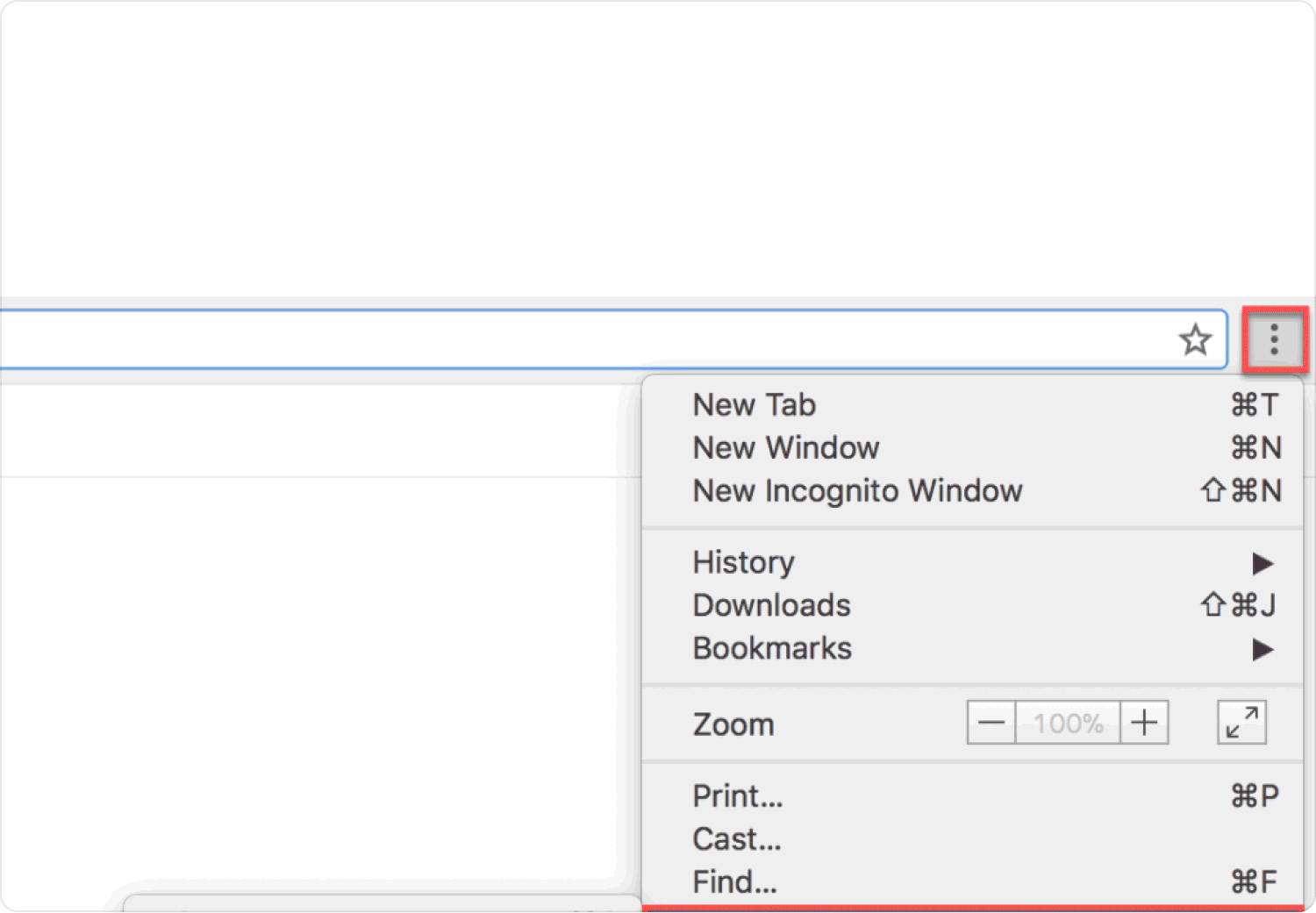
FireFox
- Откройте ярлык «Расширения» на панели инструментов браузера или значок D (Dashlane).
- Щелкните правой кнопкой мыши и выберите Удалить расширение.
- В качестве альтернативы вы можете открыть Страница расширения в вашем Firefox и найдите Dashlane.
- Нажмите три точки и Удалить.
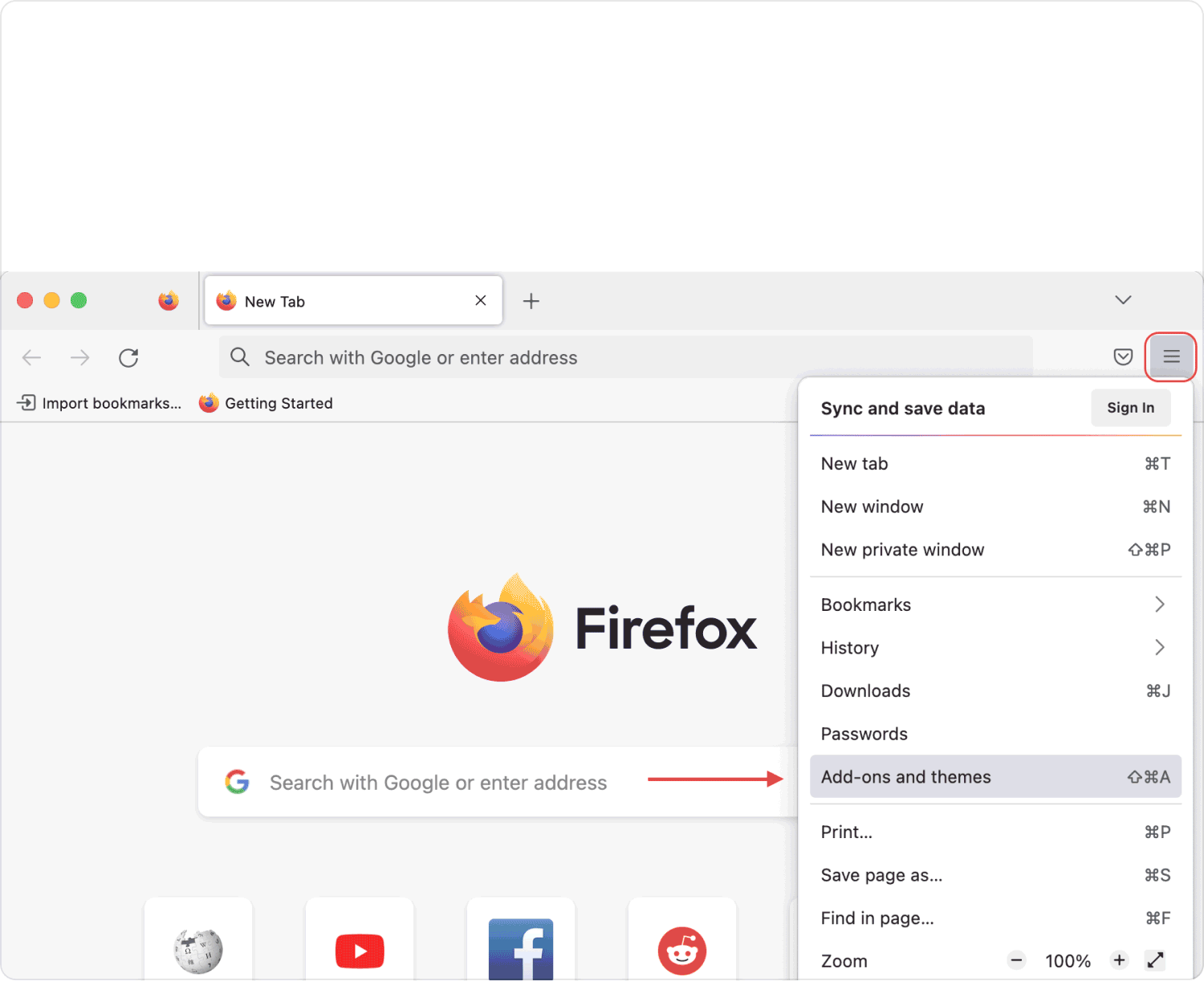
Люди Читайте также Хитрости на 2023 год: как удалить Safari на Mac? Как я могу удалить Mozilla Firefox с Mac
Резюме
Существуют различные способы удаления Dashlane на вашем Mac. Существует традиционный метод удаления приложения, который может быть сложным и запутанным. Вы можете использовать встроенный деинсталлятор, включенный в приложение Dashlane.
А можно в идеале удалить Dashlane на Mac с помощью деинсталлятора приложений под названием TechyCub Mac Cleaner. Эти Программа удаления программного обеспечения Mac поставляется со всеми нужными инструментами, необходимыми для удаления приложения и всех связанных с ним файлов всего за несколько кликов.
TechyCub Mac Cleaner делает больше, чем просто удаляет, он также имеет другие функции, которые могут помочь вам восстановить былую славу вашего Mac.
